Du kan når som helst få vist dit Microsoft SharePoint visningssprog, tidszone, land/område og relaterede indstillinger fra din personlige profilside, som du kan få adgang til fra dit skrivebord eller dine mobilenheder. Hvis det er tilladt i virksomhedens politikker, kan du også ændre dine sprog- og områdeindstillinger. Dine indstillinger gælder kun for din visning af organisationens SharePoint websteder og påvirker ikke, hvordan andre får vist disse websteder.
Hvis du er SharePoint administrator, skal du se Skift internationale indstillinger for et websted for at ændre internationale indstillinger for en gruppe af websteder.
Bemærkninger!:
-
Hvis du arbejder i et miljø med lokale SharePoint websteder, som din organisation administrerer – og ikke etMicrosoft 365 miljø, skal administratoren af gruppen af websteder gøre sproget tilgængeligt for dig, før du kan bruge den sprogafhængige vejledning i denne artikel.
-
Hvis du angiver sproget i SharePoint og derefter ændrer det i Microsoft 365, tilsidesætter indstillingen for Microsoft 365 SharePoint-indstillingen. Se Skift visningssprog i Microsoft 365 for at få flere oplysninger.
-
De funktioner, der er beskrevet i denne artikel, afhænger af, om din organisation har konfigureret eller tilpasset personlige websteder og brugerprofiler. Du kan få mere at vide under din SharePoint administrator.
Sådan redigerer du dine personlige indstillinger for sprog og område
-
Vælg dit navn eller billede øverst på et SharePoint eller Microsoft 365 websted i organisationen.
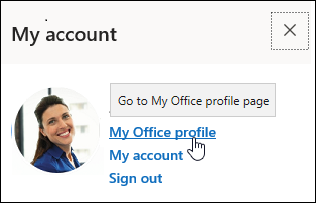
-
Vælg Min Office-profil og derefter Opdater profil.
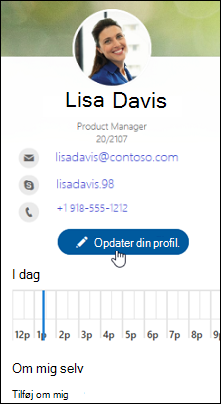
-
Vælg Hvordan kan jeg ændre indstillinger for sprog og område? og vælg derefter linket her .
-
I skærmbilledet Rediger detaljer skal du vælge ellipsen (...) og derefter Sprog og område.

-
Opdater dine indstillinger. Du kan bruge tabellen nedenfor som vejledning.
-
Vælg Gem alle, og luk.
-
Klik på dit navn eller billede øverst på et SharePoint eller Microsoft 365 websted i organisationen.
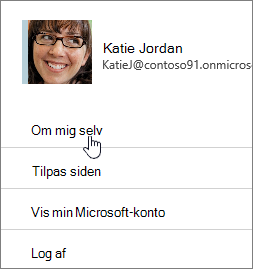
-
Klik på Om mig og derefter på Opdater profil.
-
Klik på linket under Hvordan kan jeg ændre indstillinger for sprog og område?
-
På siden Rediger detaljer skal du klikke på ellipsen (...), og derefter skal du klikke på Sprog og område.
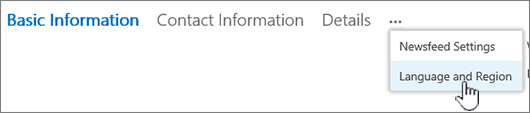
-
Opdater dine indstillinger. Du kan bruge tabellen under proceduren nedenfor som vejledning.
-
Klik på Gem alt, og luk.
Følgende indstillinger kan anvendes på Alle eller Kun dig. Hvis de ikke kan ændres, kan det være, at din administrator har begrænset indstillingerne.
|
Hvis du vil redigere disse indstillinger for sprog og område: |
Skal du: |
|---|---|
|
Sprogindstillinger |
Redigere indstillingerne på følgende måde:
Hvis du tilføjer flere sprog, kan du bruge pil op og pil ned Hvis du vil slette et sprog, skal du vælge indstillingen X ud for sproget. Bemærk!: Hvis du vil have en ensartet visningsoplevelse, skal du vælge tilsvarende indstillinger for dine indstillinger for sprog og område. På denne måde kan du f.eks. undgå betingelser, hvor du får vist engelsk i en arabisk kalender. |
|
Tidszone |
Vælg feltet Tidszone, og vælg din aktuelle tidszone på listen. Hvis du ikke kan redigere denne indstilling, kan du prøve at vælge Brug altid de internationale indstillinger, der er defineret af administratoren, på næste linje under Vælg dine indstillinger. Hvis du gør det, skulle feltet Tidszone blive tilgængeligt, medmindre din administrator har tilpasset indstillingerne for at blokere redigering. |
|
Vælg indstillinger |
Vælg Brug altid de internationale indstillinger, der er defineret af administratoren , for at bruge de sprog- og områdeindstillinger, der er defineret af webstedsadministratoren. Vælg Brug altid mine personlige indstillinger for at bruge dine personlige indstillinger. Bemærk!: Denne indstilling skal være markeret, før du kan redigere indstillinger for område og klokkeslæt. |
|
Landestandard |
Klik på feltet Landestandard, og vælg så et sprog. |
|
Angiv kalender |
Vælg en kalendertype på rullelisten. Vælg Vis ugenumre i Datosøgning, hvis du vil have disse numre vist. |
|
Aktivér en alternativ kalender |
Vælg en alternativ kalender, hvis du vil bruge en sådan. |
|
Definer arbejdsuge |
Vælg de dage i ugen, der definerer din arbejdsuge. Hvis du f.eks. arbejder tirsdag til lørdag, skal du markere disse afkrydsningsfelter. |
|
Klokkeslætsformat |
Vælg feltet Klokkeslætsformat , og vælg 12 timer eller 24 timer. |
Se også
Vælge de sprog, som du vil gøre tilgængelige for et websteds brugergrænseflade











